La clé pour trouver et remplacer rapidement le contenu dans Excel est de ma?triser les touches de raccourci et les emplacements fonctionnels. 1. Recherchez le contenu: appuyez sur Ctrl f ou utilisez "Démarrer" → "Modifier" → "Rechercher et sélectionner" → "Rechercher", entrez les mots clés et vérifier les options pour améliorer la précision; 2. Remplacez le contenu: utilisez Ctrl H ou sélectionnez "Remplacer" dans "Rechercher et sélectionner", entrez le contenu Rechercher et remplacer et cliquez sur "Remplacer tout" ou confirmez l'élément par élément. Faites attention à la visualisation des correspondances avant la substitution pour éviter les erreurs; 3. Utilisation avancée: Soutenez les caractères génériques (tels que * correspondre à n'importe quel personnage, correspond à un seul caractère) et à la recherche par format. Vous pouvez définir des conditions via "Options" → "Format".

Il n'est en fait pas difficile de trouver des choses et de remplacer le contenu dans Excel. La clé est de savoir où et comment le faire fonctionner. La fonction la plus couramment utilisée est la fonction "trouver et remplacer". Si vous ma?trisez l'efficacité, vous pouvez beaucoup améliorer votre efficacité.

Comment trouver rapidement du contenu
Si vous souhaitez simplement trouver un certain mot ou un certain numéro, vous pouvez appuyer sur Ctrl F pour ouvrir directement la zone de recherche. Vous pouvez également cliquer sur "Démarrer" → "Modifier" → "Rechercher et sélectionner" → "Rechercher" dans la barre de menu.
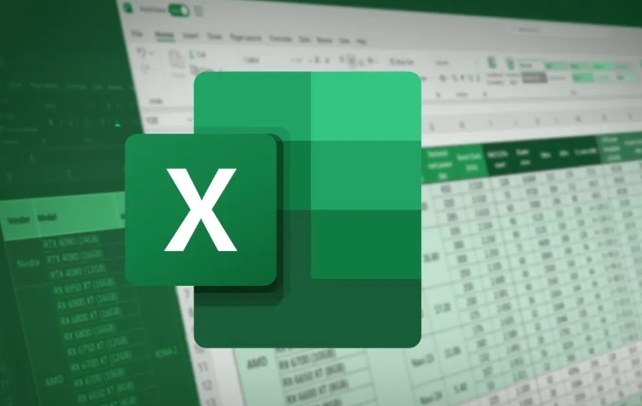
Pour le moment, une fenêtre appara?tra. Si vous entrez le contenu que vous recherchez, comme "Apple", Excel répertorie toutes les positions cellulaires contenant ce mot.
Conseils:
- Vérifiez "Sensibilité à la caisse" ou "Full / Half-largeth" pour correspondre plus précisément.
- Si vous souhaitez uniquement vérifier une certaine zone, sélectionnez celui-ci, puis ouvrez la recherche, vous pouvez limiter la portée.
Méthodes et précautions pour remplacer le contenu
Le remplacement est une étape de plus que la recherche. La touche de raccourci est Ctrl H , ou cliquez sur "Remplacer" de "Find and Select".
Par exemple: certains endroits du tableau disent "OK". Si vous souhaitez le changer en ?complet?, vous pouvez le faire fonctionner dans cette interface.

Les étapes sont à peu près comme ceci:
- Remplissez "Finding Content" à "OK"
- Remplissez "Remplacer par" à "finir"
- Cliquez sur "Remplacer tous" ou confirmez un par un
Choses à noter:
- Il est préférable de cliquer sur "Find All" avant de le remplacer pour voir quels endroits seront modifiés
- Certaines données peuvent être le résultat de formules, et il peut s'agir d'une erreur si elle est remplacée directement.
- Si la substitution est erronée, vous pouvez utiliser "Ctrl Z" pour revenir
Utilisation avancée: soutient la recherche de jilté et de format
Parfois, vous connaissez des informations, mais vous n'êtes pas s?r du contenu complet, tel que le début est ?Numéro de commande? suivi d'une cha?ne de nombres. Les caractères génériques peuvent être utilisés pour le moment:
- Entrez
訂單號-*pour trouver tous les contenus qui commencent par ce - Point d'interrogation
?indique un caractère arbitraire, commeA?Cpeut correspondre à ABC ou AXC
De plus, vous pouvez également trouver du contenu en fonction du format de la cellule, tel que la couleur d'arrière-plan, le style de police, etc. Cliquez sur "Options" → "Format" → Sélectionnez les conditions de format que vous souhaitez rechercher par style.
Fondamentalement, c'est tout. La ma?trise de la recherche et du remplacement est beaucoup de processus sans problème lors du traitement de grands lots de données, en particulier lors du tri des tables en désordre.
Ce qui précède est le contenu détaillé de. pour plus d'informations, suivez d'autres articles connexes sur le site Web de PHP en chinois!

Outils d'IA chauds

Undress AI Tool
Images de déshabillage gratuites

Undresser.AI Undress
Application basée sur l'IA pour créer des photos de nu réalistes

AI Clothes Remover
Outil d'IA en ligne pour supprimer les vêtements des photos.

Clothoff.io
Dissolvant de vêtements AI

Video Face Swap
échangez les visages dans n'importe quelle vidéo sans effort grace à notre outil d'échange de visage AI entièrement gratuit?!

Article chaud

Outils chauds

Bloc-notes++7.3.1
éditeur de code facile à utiliser et gratuit

SublimeText3 version chinoise
Version chinoise, très simple à utiliser

Envoyer Studio 13.0.1
Puissant environnement de développement intégré PHP

Dreamweaver CS6
Outils de développement Web visuel

SublimeText3 version Mac
Logiciel d'édition de code au niveau de Dieu (SublimeText3)
 Comment se regrouper par mois dans Excel Pivot Table
Jul 11, 2025 am 01:01 AM
Comment se regrouper par mois dans Excel Pivot Table
Jul 11, 2025 am 01:01 AM
Le regroupement par mois dans une table de pivot Excel vous oblige à vous assurer que la date est formatée correctement, puis à insérer la table de pivot et à ajouter le champ de date, et enfin cliquez avec le bouton droit sur le groupe pour sélectionner l'agrégation "mois". Si vous rencontrez des problèmes, vérifiez s'il s'agit d'un format de date standard et que la plage de données est raisonnable et ajustez le format numéro pour afficher correctement le mois.
 Comment réparer le point de vue automatique dans Microsoft 365
Jul 07, 2025 pm 12:31 PM
Comment réparer le point de vue automatique dans Microsoft 365
Jul 07, 2025 pm 12:31 PM
Liens rapides Vérifiez l'état du fichier de la vague automatique de la fichier
 Comment changer Outlook en thème sombre (mode) et l'éteindre
Jul 12, 2025 am 09:30 AM
Comment changer Outlook en thème sombre (mode) et l'éteindre
Jul 12, 2025 am 09:30 AM
Le tutoriel montre comment basculer le mode clair et sombre dans différentes applications Outlook et comment garder un volet de lecture blanc dans le thème noir. Si vous travaillez fréquemment avec votre e-mail tard dans la nuit, Outlook Dark peut réduire la fatigue oculaire et
 Comment répéter les lignes d'en-tête sur chaque page lors de l'impression Excel
Jul 09, 2025 am 02:24 AM
Comment répéter les lignes d'en-tête sur chaque page lors de l'impression Excel
Jul 09, 2025 am 02:24 AM
Pour configurer les en-têtes répétitifs par page lorsque Excel imprime, utilisez la fonction "Top Title Row". étapes spécifiques: 1. Ouvrez le fichier Excel et cliquez sur l'onglet "Page de mise en page"; 2. Cliquez sur le bouton "Imprimer le titre"; 3. Sélectionnez "Top Title Line" dans la fenêtre contextuelle et sélectionnez la ligne à répéter (comme la ligne 1); 4. Cliquez sur "OK" pour terminer les paramètres. Les notes incluent: uniquement les effets visibles lors de l'impression de prévisualisation ou d'impression réelle, évitez de sélectionner trop de lignes de titre pour affecter l'affichage du texte, les différentes feuilles de calcul doivent être définies séparément, Excelonline ne prend pas en charge cette fonction, nécessite la version locale, le fonctionnement de la version MAC est similaire, mais l'interface est légèrement différente.
 Comment capturer la capture sur Windows PCS: Windows 10 et 11
Jul 23, 2025 am 09:24 AM
Comment capturer la capture sur Windows PCS: Windows 10 et 11
Jul 23, 2025 am 09:24 AM
Il est courant de vouloir prendre une capture d'écran sur un PC. Si vous n'utilisez pas un outil tiers, vous pouvez le faire manuellement. Le moyen le plus évident est d'appuyer sur le bouton PRT SC / ou d'imprimer le bouton SCRN (touche d'écran d'impression), qui saisira l'ensemble de l'écran PC. Tu fais
 Où les équipes se réunissent-elles enregistrées?
Jul 09, 2025 am 01:53 AM
Où les équipes se réunissent-elles enregistrées?
Jul 09, 2025 am 01:53 AM
MicrosoftTeamsRecordingsArestoredIntheCloud, généralement INOONEDRIVEORSHAREPOINT.1.Recordings, insuffisant de manière "
 Comment trouver la deuxième plus grande valeur dans Excel
Jul 08, 2025 am 01:09 AM
Comment trouver la deuxième plus grande valeur dans Excel
Jul 08, 2025 am 01:09 AM
La recherche de la deuxième plus grande valeur dans Excel peut être implémentée par grande fonction. La formule est = grande (plage, 2), où la plage est la zone de données; Si la valeur maximale appara?t à plusieurs reprises et que toutes les valeurs maximales doivent être exclues et que la deuxième valeur maximale est trouvée, vous pouvez utiliser la formule du tableau = max (if (RangeMax (plage), plage))), et l'ancienne version d'Excel doit être exécutée par Ctrl Shift Entrée; Pour les utilisateurs qui ne connaissent pas les formules, vous pouvez également rechercher manuellement en triant les données par ordre décroissant et en affichant la deuxième cellule, mais cette méthode modifiera l'ordre des données d'origine. Il est recommandé de copier d'abord les données, puis de fonctionner.
 Comment obtenir des données sur le Web dans Excel
Jul 11, 2025 am 01:02 AM
Comment obtenir des données sur le Web dans Excel
Jul 11, 2025 am 01:02 AM
TopulldatafromThewebintoExcelceditcoding, usepowerQueryForstructuredhtmlTablesByenteringheurLunderData> getData> FromWebandSelectingTheDeSiredTable;






